"사용하려는 로그인 방법이 허용되지 않습니다. 자세한 내용은 네트워크 관리자에게 문의하십시오"라는 메시지가 일반적으로 다음을 사용하여 로그온하려고 할 때 나타납니다. Windows 10 PC 또는 도메인이 아닌 다른 사용자가 있는 도메인 컨트롤러에 대한 "게스트" 계정 관리자. 기본적으로 도메인 컨트롤러 또는 Windows 10 PC에 대한 관리자 권한이 없는 사용자로는 로컬로 로그인할 수 없기 때문에 오류가 나타납니다.
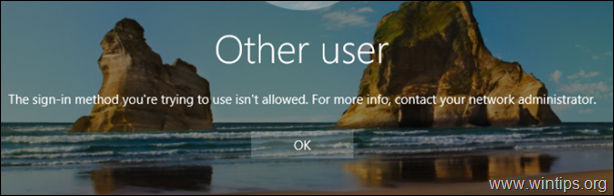
이 자습서에는 Windows 10 또는 Server 2016/2012에서 "사용하려는 로그인 방법이 허용되지 않습니다" 오류를 우회하는 지침이 포함되어 있습니다.
해결 방법: Windows 10 및 Server 2016/2012에서 로그인 방법이 허용되지 않습니다.
"사용하려는 로그인 방법이 허용되지 않습니다" 오류를 해결하려면 귀하의 경우에 따라 아래 지침을 따르십시오. 다음과 같은 옵션이 있습니다.
사례 1. 사용자가 독립 실행형 서버에서 로컬로 로그온하도록 허용하는 방법.
관리자가 아닌 다른 사용자로 독립 실행형 서버 2016/2012/2008에 로컬로 로그인하려는 경우 또는 다음과 같은 컴퓨터에서 도메인의 일부인 경우 지침에 따라 표준 사용자의 로그인을 허용하도록 기본 그룹 정책을 진행하고 수정합니다. 아래에:
1. 다음과 같이 서버(또는 도메인 컴퓨터)에 로그인합니다. 관리자.
2. 열기 로컬 그룹 정책 편집기. 하기 위해서:
1. 동시에 눌러 창
+ 아르 자형 실행 명령 상자를 여는 키.
2. 유형 gpedit.msc 그리고 누르다 입력하다.

2. 그룹 정책 편집기에서 다음으로 이동합니다. 컴퓨터 구성 > Windows 설정 > 보안 설정 > 로컬 정책 > 사용자 권한 할당
3. 오른쪽 창에서: 두 번 클릭 로컬 로그온 허용
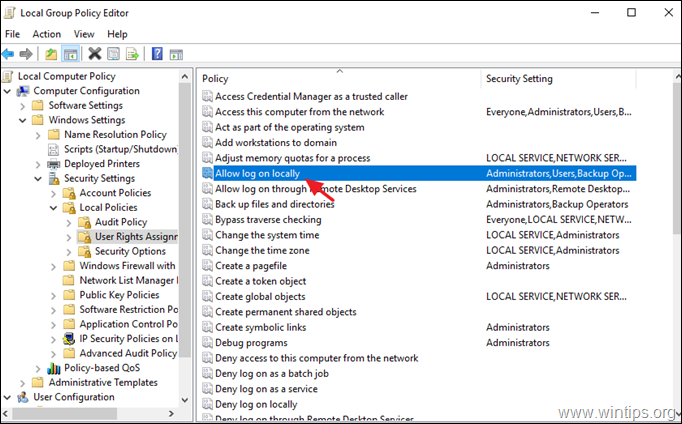
3. '로컬 로그온 허용 속성' 창에서 클릭 사용자 또는 그룹 추가. *
* 메모: 기본적으로 독립 실행형 서버에서 다음 그룹에는 로컬로 로그온할 수 있는 권한이 있습니다.
- 관리자
- 백업 운영자
- 사용자
따라서 특정 사용자에게만 로컬로 로그온할 수 있는 권한을 부여하려면 여기에서 "사용자" 그룹을 제거하십시오.
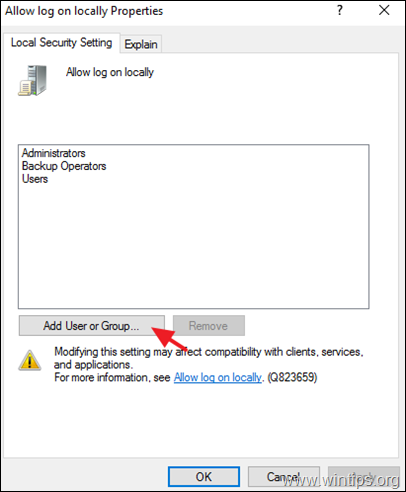
4. 로컬로 로그온할 사용자의 이름을 입력하고 확인 두 번 눌러 모든 창을 닫습니다.
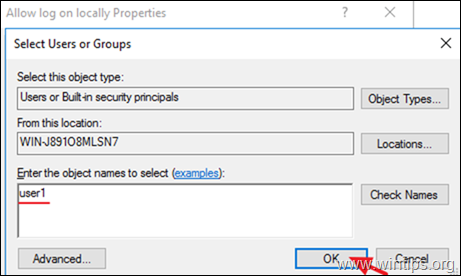
5. 그런 다음 로컬 로그온 거부 정책을 확인하고 비어 있는지 확인하십시오.
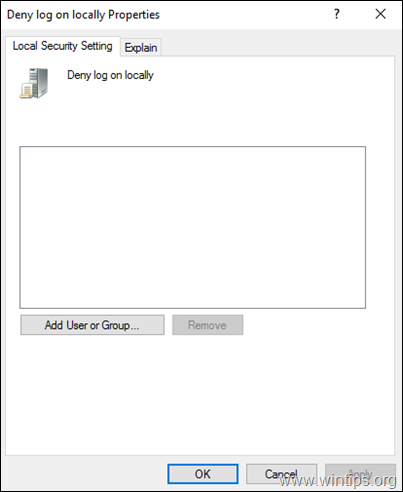
6. 닫다 로컬 그룹 정책 편집기.
7. 재시작 서버를 실행하거나 gpupdate /강제 명령을 사용하여 새 그룹 정책 설정을 적용합니다(다시 시작하지 않음).
사례 2. 도메인 사용자가 도메인 컨트롤러에서 로컬로 로그온하도록 허용하는 방법(Server 2016).
도메인 사용자가 도메인 컨트롤러 콘솔에서 로컬로 로그온하려면 사용자가 다음 그룹 중 하나에 속해야 합니다.
- 계정 운영자
- 관리자
- 백업 운영자
- 인쇄 운영자
- 서버 운영자
따라서 사용자 계정에 도메인 컨트롤러에 로컬로 로그온할 수 있는 권한을 부여하려면 해당 사용자를 위의 그룹 중 하나의 구성원으로 만들어야 합니다. *
* 메모: 보안 위험을 피하기 위해, 관리자 그룹에 사용자를 추가하지 마십시오. 사용자를 '백업 운영자'에 추가하는 것을 선호합니다.
그게 다야! 이 가이드가 귀하의 경험에 대한 의견을 남기는 데 도움이 되었는지 알려주십시오. 이 가이드를 좋아하고 공유하여 다른 사람들을 도우십시오.